“拓扑图”小组件提供清单中的对象及其关系的图形表示。您可以在仪表板中自定义每个小组件实例。
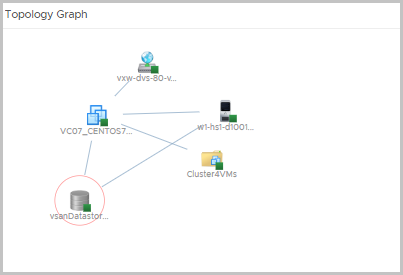
“拓扑图”小组件和配置选项的工作原理
“拓扑图”小组件可帮助您浏览连接到清单中某个对象的所有节点和路径。对象之间的连接可能是逻辑连接、物理连接或网络连接。该小组件可显示一个图,其中显示两个对象之间的路径中的所有节点,或显示与清单中某个节点相关的对象。配置小组件时,可以在浏览模式下选择图形类型。编辑小组件时,可以使用关系复选框来选择所显示图形中节点之间的浏览级别。该小组件默认显示清单中的所有对象类型,但您可以在配置过程中,使用“对象视图”列表选择要查看的对象类型。双击图中的某个对象将转到该对象的详细信息页面。
“拓扑图”小组件的位置
小组件可以包含在任意自定义仪表板上。从左侧菜单中,单击以查看已配置的仪表板。
要自定义仪表板小组件中显示的数据,请从左侧菜单中单击。要创建仪表板,请从左侧菜单中单击。从仪表板面板中,单击创建。要编辑仪表板,请从左侧菜单中单击。从仪表板面板中,选择要编辑的仪表板,然后选择。在视图和小组件选项之间切换,以查看小组件或视图以及将小组件或视图添加到仪表板中。小组件列表面板将显示所有预定义的小组件列表。将小组件拖动到上部面板的仪表板工作区中。
“拓扑图”小组件工具栏选项
在小组件的标题栏上,单击显示工具栏图标以访问工具栏选项。
| 选项 | 描述 |
|---|---|
| 操作 | 用于从每种对象类型的预定义操作中进行选择。要查看可用的预定义操作,请在图中选择一个对象,然后单击工具栏以选择操作。例如,在图中选择某个数据存储对象时,您可以单击删除未使用的数据存储快照,将此操作应用到该对象。 |
| 仪表板导航 | 将您带到预定义对象。例如,从图中选择某个数据存储并单击仪表板导航时,您可以在 vSphere Web Client 中打开该数据存储。 |
| 平移 | 用于移动整个图。 |
| 显示数据点的值 | 指向图中的某个对象时,提供工具提示及参数。 |
| 放大 | 放大图形。 |
| 缩小 | 缩小图形。 |
| 分层视图 | 用于切换到分层视图分层视图只在节点浏览模式下激活,且激活时选择了清单树。 |
| 图表视图 | 用于切换到图表视图。 |
| 对象详细信息 | 选择某个对象,然后单击此图标以显示该对象的“对象详细信息”页面。 |
| 展开节点 | 选择要显示在图上的与您的对象相关的对象类型。例如,如果您从图中选择一个虚拟机并单击展开节点工具栏图标,然后选择主机系统,虚拟机所在的主机将添加到图中。 |
| 隐藏节点 | 用于将指定对象从图中移除。 |
| 重置为初始对象 | 用于恢复到初始显示的图形和初始配置的对象类型。 |
| 浏览节点 | 用于从图中的选定对象浏览节点。例如,如果图形显示虚拟机、主机和数据存储之间的连接,并且您想检查主机与清单中其他对象的连接,您可以选择主机,然后单击浏览节点。 |
| 状态 | 用于基于对象的状态选择对象。 |
“拓扑图”小组件配置选项
在小组件的标题栏上,单击编辑小组件图标以配置小组件。
配置选项将分组到一个或多个部分中。您可以在以下部分中选择要作为小组件数据基础的对象,并对对象进行细化。每个部分将进一步筛选对象,并将筛选出的对象推送到下一部分。小组件数据基于上一部分输出的对象。
配置部分提供小组件的常规配置选项。
输入数据部分提供用于指定小组件输入的选项。当小组件处于自提供程序模式时,将显示此部分。
| 选项 | 描述 |
|---|---|
| 标题 | 输入能够从基于同一小组件模板的其他实例中识别此小组件的自定义标题。 |
| 配置 | |
| 刷新内容 | 对此小组件激活或停用数据自动刷新。 如果不激活“刷新内容”,则只有在打开仪表板或单击仪表板中小组件上的刷新按钮时才能更新小组件。 |
| 刷新时间间隔 | 如果激活刷新内容选项,请指定此小组件中数据的刷新频率。 |
| 自提供程序 |
表示小组件中显示数据的对象是此小组件中定义的对象,还是由其他小组件提供的对象。
|
| 浏览模式 | 使用节点浏览模式观察从对象列表中选择的对象以及与其相关的对象。例如,如果选择虚拟机并选择节点浏览模式,小组件将显示虚拟机所在主机以及存储虚拟机的文件的数据存储。 使用路径浏览模式观察两个对象之间的关系。必须从“选择第一个对象”和“选择第二个对象”列表中选择这两个对象。例如,如果选择浏览虚拟机和 vCenter Server 之间的路径,图形会将虚拟机和服务器之间的路径中的两个对象和所有节点显示为数据存储、数据存储集群和数据中心。
重要说明: 开始在路径浏览模式下工作之前,必须选择对象视图。
|
| 显示路径 | 使用全部可观察某个节点及其相关节点之间的连接以及这些相关节点之间的连接。例如,如果使用节点浏览模式并选择观察虚拟机和所有对象类型,则图形将显示连接到其数据存储和主机的虚拟机以及主机与数据存储之间的连接。 |
| 使用仅发现的路径可直接观察相关的节点。例如,如果使用节点浏览模式并选择观察虚拟机和所有对象类型,则图形将显示连接到其数据存储和主机的虚拟机,但不会显示主机与数据存储之间的连接。 | |
| 配置文件 | 默认配置包括父子关系。下拉选项取决于所安装的解决方案。可以向“关系”窗格中添加新的关系类型。 |
| 衡量指标配置 | 指定要显示的属性列表。 |
| 布局 | 选择是要为拓扑图提供图形视图还是分层视图。 |
| 树类型 | 对于分层布局,选择是否要显示树类型视图。 |
| 输入数据 | |
| 选定对象 | 从对象列表中,选择要作为小组件数据基础的对象。 |
| 分离程度 | 仅选择节点浏览模式时可用。用于在节点浏览模式下定义浏览级别。最低程度配置仅显示直接相关的节点,无法显示清单的详细信息。 |
| 选择第一个对象 | 仅在路径浏览模式下可用。从对象列表中选择第一个对象。 |
| 选择第二个对象 | 仅在路径浏览模式下可用。从对象列表中选择第二个对象。 |
| 对象视图 | 用于选择要在图形中观察的对象类型。 |
| 关系 | 选择对象之间的关系类型以在图形中分别观察有关清单的详细信息。所有对象的常见关系是父子关系,但是关系列表因添加到 VMware Aria Operations 的解决方案而异。 |